网络管理与配置命令
Windows cmd 中的网络配置与管理指南
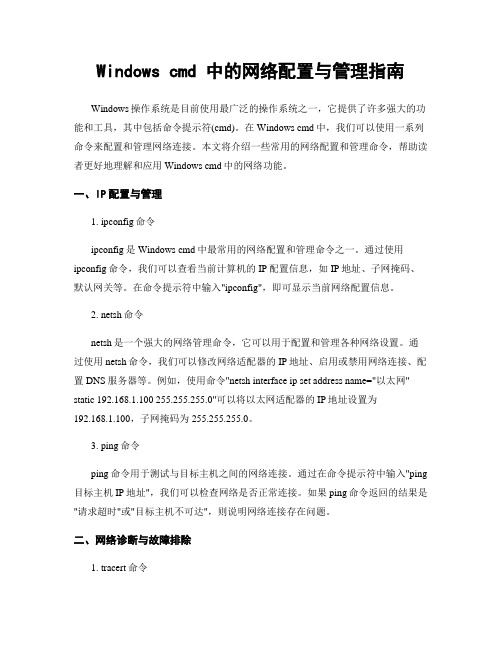
Windows cmd 中的网络配置与管理指南Windows操作系统是目前使用最广泛的操作系统之一,它提供了许多强大的功能和工具,其中包括命令提示符(cmd)。
在Windows cmd中,我们可以使用一系列命令来配置和管理网络连接。
本文将介绍一些常用的网络配置和管理命令,帮助读者更好地理解和应用Windows cmd中的网络功能。
一、IP配置与管理1. ipconfig命令ipconfig是Windows cmd中最常用的网络配置和管理命令之一。
通过使用ipconfig命令,我们可以查看当前计算机的IP配置信息,如IP地址、子网掩码、默认网关等。
在命令提示符中输入"ipconfig",即可显示当前网络配置信息。
2. netsh命令netsh是一个强大的网络管理命令,它可以用于配置和管理各种网络设置。
通过使用netsh命令,我们可以修改网络适配器的IP地址、启用或禁用网络连接、配置DNS服务器等。
例如,使用命令"netsh interface ip set address name="以太网" static 192.168.1.100 255.255.255.0"可以将以太网适配器的IP地址设置为192.168.1.100,子网掩码为255.255.255.0。
3. ping命令ping命令用于测试与目标主机之间的网络连接。
通过在命令提示符中输入"ping 目标主机IP地址",我们可以检查网络是否正常连接。
如果ping命令返回的结果是"请求超时"或"目标主机不可达",则说明网络连接存在问题。
二、网络诊断与故障排除1. tracert命令tracert命令用于跟踪数据包从本地计算机到目标主机的路径。
通过在命令提示符中输入"tracert 目标主机IP地址",我们可以查看数据包在网络中经过的路由器和节点。
路由器的基本配置命令与方法

路由器的基本配置命令与方法路由器是连接不同网络的设备,它可以将来自不同网络的数据包进行转发和交换,使得不同网络之间可以实现通信。
为了使路由器能够正常工作,需要进行一些基本的配置。
本文将介绍路由器的基本配置命令与方法。
一、登录路由器要进行路由器的配置,首先需要登录路由器的管理界面。
一般情况下,可以通过在浏览器中输入默认的管理地址来访问路由器的管理界面。
例如,大多数路由器的默认管理地址是192.168.1.1。
登录时需要输入正确的用户名和密码。
二、修改管理员密码登录成功后,为了提高路由器的安全性,首先需要修改管理员密码。
可以在管理界面的设置选项中找到修改密码的入口,按照提示进行操作即可。
三、设置无线网络如果需要使用无线网络,可以在管理界面的无线设置选项中进行配置。
首先需要设置无线网络的名称(SSID),然后选择安全加密方式,如WPA2-PSK。
根据选择的加密方式,需要设置相应的加密密码。
最后保存设置,无线网络就配置完成了。
四、设置有线网络除了无线网络,路由器还可以提供有线网络连接。
要设置有线网络,需要将计算机通过网线连接到路由器的LAN口。
然后在管理界面的网络设置选项中,选择有线网络配置。
根据需要,可以设置静态IP 地址或者开启DHCP服务来自动获取IP地址。
五、端口转发与DMZ主机如果需要在路由器上设置端口转发或者将某台计算机设为DMZ主机,可以在管理界面的端口转发或者DMZ设置选项中进行配置。
根据需要,输入要转发的端口号或者选择要设为DMZ主机的计算机IP地址,然后保存设置即可。
六、虚拟服务器与特殊应用有些应用程序需要特殊的网络配置才能正常工作,例如网络摄像头、远程桌面等。
在管理界面的虚拟服务器或者特殊应用选项中,可以进行相应的配置。
根据需要,输入应用程序的端口号和要转发的计算机IP地址,然后保存设置即可。
七、防火墙与安全设置为了保护网络安全,路由器一般都会提供防火墙和其他安全设置。
可以在管理界面的防火墙设置选项中进行配置。
Mac命令行中的系统网络配置和管理技巧

Mac命令行中的系统网络配置和管理技巧一、介绍Mac操作系统提供了命令行界面(Terminal),可以通过命令行来进行系统网络配置和管理。
本文将介绍一些常用的系统网络配置和管理技巧,帮助你更好地利用Mac的命令行工具来进行网络设置和管理。
二、查看网络信息1. 查看当前网络连接情况在命令行中输入以下命令,可以查看当前网络连接情况:```ifconfig```该命令将显示当前系统的网络接口信息,包括IP地址、子网掩码、网关等。
2. 查看路由表信息在命令行中输入以下命令,可以查看系统的路由表信息:```netstat -nr```该命令将显示当前系统的路由表,包括目标网络、下一跳网关、接口等信息。
三、网络配置1. 配置静态IP地址若需要将网络接口的IP地址设置为静态IP,可以使用以下命令:```sudo ifconfig en0 inet <IP地址> netmask <子网掩码>```其中,en0为网络接口名称,<IP地址>和<子网掩码>为需要设置的静态IP地址和子网掩码。
2. 配置默认网关若需要设置默认网关,可以使用以下命令:```sudo route -n add default <网关IP>```其中,<网关IP>为需要设置的默认网关的IP地址。
四、网络管理1. 网络诊断Mac命令行提供了网络诊断工具,可以用于检测和解决网络故障。
以下是几个常用的网络诊断命令:- ping:用于检查网络连接和测量网络延迟。
```ping <目标IP地址>```其中,<目标IP地址>为需要进行ping测试的IP地址。
- traceroute:用于追踪数据包在网络中的路径。
```traceroute <目标域名或IP地址>```其中,<目标域名或IP地址>为需要进行traceroute的目标域名或IP 地址。
网络常用命令行使用
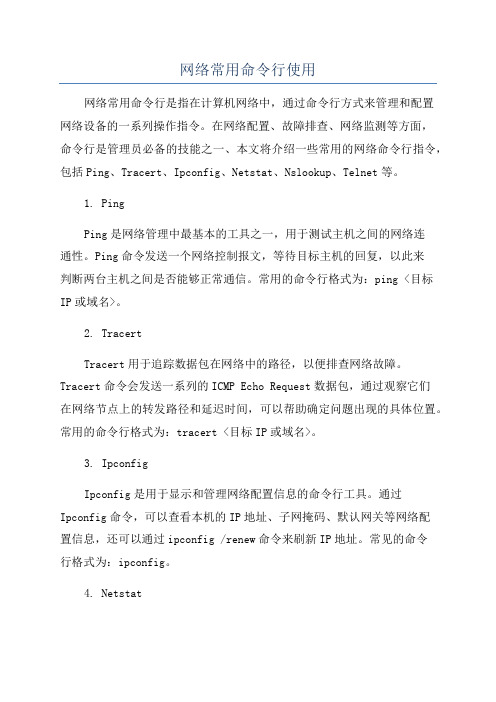
网络常用命令行使用网络常用命令行是指在计算机网络中,通过命令行方式来管理和配置网络设备的一系列操作指令。
在网络配置、故障排查、网络监测等方面,命令行是管理员必备的技能之一、本文将介绍一些常用的网络命令行指令,包括Ping、Tracert、Ipconfig、Netstat、Nslookup、Telnet等。
1. PingPing是网络管理中最基本的工具之一,用于测试主机之间的网络连通性。
Ping命令发送一个网络控制报文,等待目标主机的回复,以此来判断两台主机之间是否能够正常通信。
常用的命令行格式为:ping <目标IP或域名>。
2. TracertTracert用于追踪数据包在网络中的路径,以便排查网络故障。
Tracert命令会发送一系列的ICMP Echo Request数据包,通过观察它们在网络节点上的转发路径和延迟时间,可以帮助确定问题出现的具体位置。
常用的命令行格式为:tracert <目标IP或域名>。
3. IpconfigIpconfig是用于显示和管理网络配置信息的命令行工具。
通过Ipconfig命令,可以查看本机的IP地址、子网掩码、默认网关等网络配置信息,还可以通过ipconfig /renew命令来刷新IP地址。
常见的命令行格式为:ipconfig。
4. NetstatNetstat用于显示当前网络连接状态和统计信息。
通过Netstat命令,可以查看本机的网络连接情况,包括TCP连接、UDP连接、监听端口以及网络接口的统计信息等。
常见的命令行格式为:netstat [-a] [-n] [-o] [-b]。
5. NslookupNslookup是一种用于查询域名解析信息的命令行工具。
通过Nslookup命令,可以查找域名对应的IP地址、反向解析IP地址对应的域名,还可以查询域名服务器的详细信息等。
常见的命令行格式为:nslookup <域名>。
路由器的配置命令
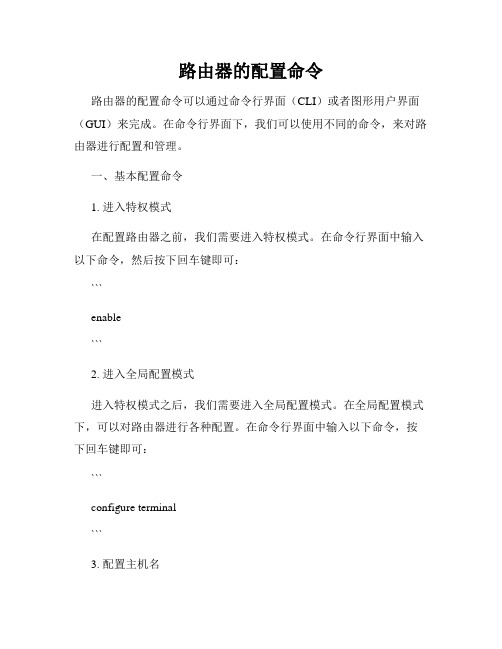
路由器的配置命令路由器的配置命令可以通过命令行界面(CLI)或者图形用户界面(GUI)来完成。
在命令行界面下,我们可以使用不同的命令,来对路由器进行配置和管理。
一、基本配置命令1. 进入特权模式在配置路由器之前,我们需要进入特权模式。
在命令行界面中输入以下命令,然后按下回车键即可:```enable```2. 进入全局配置模式进入特权模式之后,我们需要进入全局配置模式。
在全局配置模式下,可以对路由器进行各种配置。
在命令行界面中输入以下命令,按下回车键即可:```configure terminal```3. 配置主机名在全局配置模式下,我们可以为路由器配置一个唯一的主机名,以区分其他路由器。
在命令行界面中输入以下命令,按下回车键即可:```hostname Router1```这里的"Router1"可以替换为你想要的主机名。
4. 配置密码为了保护路由器的安全,我们可以为路由器配置密码。
以下是两种常用的密码配置命令:为特权模式设置密码:```enable secret password```为虚拟终端线路设置密码:```line vty 0 4password passwordlogin```这里的"password"可以替换为你想要的密码。
二、接口配置命令1. 进入接口配置模式在全局配置模式下,我们可以进入接口配置模式,对特定接口进行配置。
以下是两个常用的进入接口模式的命令:进入以太网接口配置模式:```interface Ethernet0/0```进入串口接口配置模式:```interface Serial0/0```2. 配置IP地址在接口配置模式下,我们可以为接口配置IP地址。
以下是一个配置IP地址的命令示例:```ip address 192.168.0.1 255.255.255.0```这里的"192.168.0.1"和"255.255.255.0"可以替换为你想要的IP地址和子网掩码。
Mac命令行使用技巧了解常用的网络接口和路由管理命令
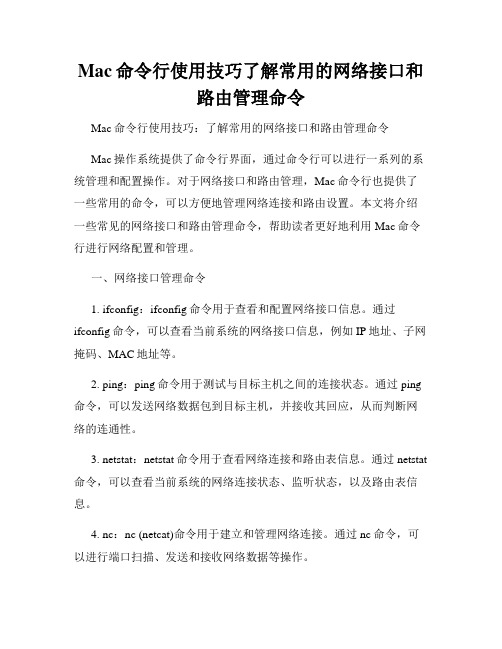
Mac命令行使用技巧了解常用的网络接口和路由管理命令Mac命令行使用技巧:了解常用的网络接口和路由管理命令Mac操作系统提供了命令行界面,通过命令行可以进行一系列的系统管理和配置操作。
对于网络接口和路由管理,Mac命令行也提供了一些常用的命令,可以方便地管理网络连接和路由设置。
本文将介绍一些常见的网络接口和路由管理命令,帮助读者更好地利用Mac命令行进行网络配置和管理。
一、网络接口管理命令1. ifconfig:ifconfig命令用于查看和配置网络接口信息。
通过ifconfig命令,可以查看当前系统的网络接口信息,例如IP地址、子网掩码、MAC地址等。
2. ping:ping命令用于测试与目标主机之间的连接状态。
通过ping 命令,可以发送网络数据包到目标主机,并接收其回应,从而判断网络的连通性。
3. netstat:netstat命令用于查看网络连接和路由表信息。
通过netstat 命令,可以查看当前系统的网络连接状态、监听状态,以及路由表信息。
4. nc:nc (netcat)命令用于建立和管理网络连接。
通过nc命令,可以进行端口扫描、发送和接收网络数据等操作。
二、路由管理命令1. route:route命令用于查看和配置系统的路由表。
通过route命令,可以查看当前系统的路由表信息,添加或删除路由条目。
2. traceroute:traceroute命令用于追踪网络数据包在互联网中的传输路径。
通过traceroute命令,可以查看数据包经过的路由器信息,以及在路径中的延迟。
3. dig:dig命令用于进行域名解析查询。
通过dig命令,可以查询域名对应的IP地址、MX记录、NS记录等。
4. nslookup:nslookup命令也用于进行域名解析查询。
通过nslookup命令,可以查询域名对应的IP地址、域名服务器等信息。
5. scutil:scutil命令用于配置系统的网络设置。
通过scutil命令,可以查看和修改网络接口的DNS、代理等设置。
常用网络管理命令的使用

常用网络管理命令的使用网络管理是网络运维人员经常需要进行的一项工作,通过使用正确的网络管理命令,可以实现对网络设备的配置、监控和故障排除等操作。
下面是一些常用的网络管理命令及其用法。
1. ifconfig命令:-用途:显示和修改网络接口的配置信息。
- 例子:ifconfig eth0 // 显示eth0网络接口的配置信息ifconfig eth0 down // 禁用eth0网络接口ifconfig eth0 up // 启用eth0网络接口2. ping命令:-用途:测试与目标主机之间的连通性。
- 例子:ping 192.168.1.1 // 测试与IP地址为192.168.1.1的主机连通性3. netstat命令:-用途:显示网络连接、路由表和网络接口等信息。
- 例子:netstat -r // 显示路由表netstat -nat // 显示所有TCP连接netstat -s // 显示网络统计信息4. traceroute命令:-用途:跟踪分析数据包从源到目的地的路径和延迟。
5. nslookup命令:-用途:查询域名对应的IP地址。
6. ifup/ifdown命令:-用途:启用/禁用网络接口。
- 例子:ifup eth0 // 启用eth0网络接口ifdown eth0 // 禁用eth0网络接口7. iwconfig命令:-用途:显示和配置无线网络接口信息。
- 例子:iwconfig wlan0 // 显示wlan0无线接口的配置信息iwconfig wlan0 mode monitor // 将wlan0接口设置为监听模式8. route命令:-用途:管理IP路由表。
- 例子:route add default gw 192.168.1.1 eth0 // 添加一条默认路由route -n // 显示路由表9. tcpdump命令:-用途:抓包分析网络数据包。
- 例子:tcpdump -i eth0 // 抓取eth0接口的网络数据包tcpdump port 80 // 抓取端口为80的网络数据包tcpdump host 192.168.1.1 // 抓取与192.168.1.1通信的数据包10. ssh命令:- 用途:通过安全Shell协议远程登录到其他主机。
利用Windows CMD命令管理和配置网络设置
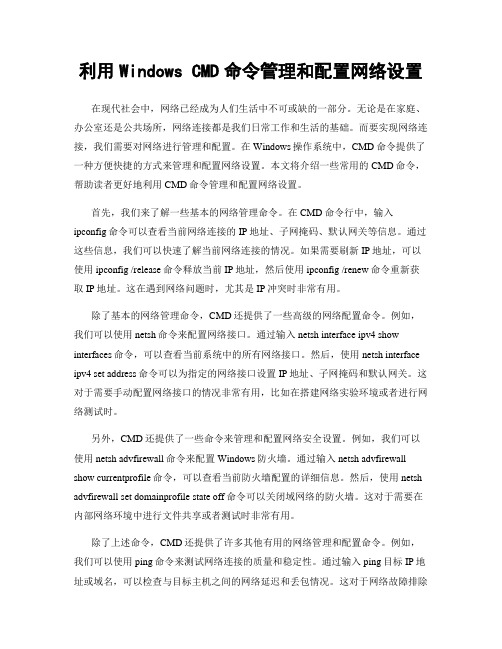
利用Windows CMD命令管理和配置网络设置在现代社会中,网络已经成为人们生活中不可或缺的一部分。
无论是在家庭、办公室还是公共场所,网络连接都是我们日常工作和生活的基础。
而要实现网络连接,我们需要对网络进行管理和配置。
在Windows操作系统中,CMD命令提供了一种方便快捷的方式来管理和配置网络设置。
本文将介绍一些常用的CMD命令,帮助读者更好地利用CMD命令管理和配置网络设置。
首先,我们来了解一些基本的网络管理命令。
在CMD命令行中,输入ipconfig命令可以查看当前网络连接的IP地址、子网掩码、默认网关等信息。
通过这些信息,我们可以快速了解当前网络连接的情况。
如果需要刷新IP地址,可以使用ipconfig /release命令释放当前IP地址,然后使用ipconfig /renew命令重新获取IP地址。
这在遇到网络问题时,尤其是IP冲突时非常有用。
除了基本的网络管理命令,CMD还提供了一些高级的网络配置命令。
例如,我们可以使用netsh命令来配置网络接口。
通过输入netsh interface ipv4 show interfaces命令,可以查看当前系统中的所有网络接口。
然后,使用netsh interface ipv4 set address命令可以为指定的网络接口设置IP地址、子网掩码和默认网关。
这对于需要手动配置网络接口的情况非常有用,比如在搭建网络实验环境或者进行网络测试时。
另外,CMD还提供了一些命令来管理和配置网络安全设置。
例如,我们可以使用netsh advfirewall命令来配置Windows防火墙。
通过输入netsh advfirewall show currentprofile命令,可以查看当前防火墙配置的详细信息。
然后,使用netsh advfirewall set domainprofile state off命令可以关闭域网络的防火墙。
这对于需要在内部网络环境中进行文件共享或者测试时非常有用。
如何使用Windows CMD命令进行网络设置与配置

如何使用Windows CMD命令进行网络设置与配置在现代科技发展的时代,网络已经成为我们生活中不可或缺的一部分。
无论是在家中还是在办公室,我们都需要连接到互联网来获取信息、进行沟通和完成工作。
而在Windows操作系统中,CMD命令是一种强大的工具,可以帮助我们进行网络设置和配置。
本文将介绍如何使用Windows CMD命令来进行网络设置与配置。
首先,我们需要打开CMD命令行界面。
在Windows操作系统中,可以通过按下Win+R组合键,然后输入“cmd”并按下回车键来打开CMD命令行界面。
接下来,我们可以开始进行网络设置和配置。
一、IP地址的设置与配置IP地址是网络中的一个重要组成部分,它用于标识设备在网络中的位置。
在CMD命令行界面中,我们可以使用一些命令来设置和配置IP地址。
1. 查看当前IP地址:在CMD命令行界面中,输入“ipconfig”命令并按下回车键,系统将显示当前计算机的IP地址、子网掩码、默认网关等信息。
2. 设置静态IP地址:如果你需要手动设置IP地址,可以使用“netsh”命令。
例如,输入“netsh interface ipv4 set address name="以太网" static 192.168.1.100255.255.255.0 192.168.1.1”命令来设置静态IP地址为192.168.1.100,子网掩码为255.255.255.0,默认网关为192.168.1.1。
3. 刷新IP地址:如果你在网络切换或者网络连接出现问题时,可以使用“ipconfig /renew”命令来刷新IP地址。
二、DNS服务器的设置与配置DNS服务器用于将域名转换为对应的IP地址,使得我们可以通过域名来访问网站和服务。
在CMD命令行界面中,我们可以使用一些命令来设置和配置DNS 服务器。
1. 查看当前DNS服务器:在CMD命令行界面中,输入“ipconfig /all”命令并按下回车键,系统将显示当前计算机的DNS服务器地址。
路由器配置常用命令汇总

路由器配置常用命令汇总路由器是连接网络设备的关键组件,用于将网络流量从一个网络传输到另一个网络。
配置路由器是网络管理员的重要任务之一,通过配置路由器,管理员可以确保网络安全,优化网络性能和管理网络流量。
下面是常用的路由器配置命令的汇总。
1.基本设置命令- enable:进入特权模式- configure terminal:进入全局配置模式- hostname [name]:设置路由器主机名- interface [interface-name]:进入接口配置模式- ip address [ip-address] [subnet-mask]:设置接口的IP地址和子网掩码2.接口配置命令- shutdown:关闭接口- no shutdown:启用接口- description [description]:为接口添加描述信息- speed [speed]:设置接口速率- duplex [duplex]:设置接口双工模式(全双工或半双工)3.路由配置命令- ip route [network-address] [subnet-mask] [next-hop-address]:添加静态路由- ip default-gateway [default-gateway-address]:设置默认网关- router rip:进入RIP路由协议配置模式- network [network-address]:启用RIP协议,并指定需要进行路由的网络地址4.网络地址转换(NAT)命令- ip nat inside source static [local-ip] [global-ip]:静态NAT配置- ip nat inside source list [access-list-number] interface [interface-name] overload:动态NAT配置- access-list [access-list-number] permit [source-address] [subnet-mask]:创建ACL以定义需要进行NAT转换的源地址5.防火墙配置命令- access-list [access-list-number] permit [source-address] [subnet-mask]:创建允许流量通过的ACL规则- access-list [access-list-number] deny [source-address] [subnet-mask]:创建阻止流量通过的ACL规则- interface [interface-name] ip access-group [access-list-number] in/out:将ACL应用到接口的进出方向6.路由器安全配置命令- enable secret [password]:设置特权模式密码- username [name] password [password]:创建本地用户名和密码- line vty 0 4:进入虚拟终端配置模式- login local:启用本地用户名和密码验证- service password-encryption:对密码进行加密7.服务配置命令- ip dhcp pool [pool-name]:创建DHCP地址池- network [network-address] [subnet-mask]:指定地址池所在的网络地址和子网掩码- default-router [default-gateway-address]:指定默认网关- dns-server [dns-server-address]:指定DNS服务器地址8.路由器监控和故障排除命令- show interface [interface-name]:显示接口信息- show ip route:显示路由表- show ip interface brief:显示接口摘要信息- show ip nat translations:显示NAT转换信息- ping [ip-address]:向指定IP地址发送ping命令进行连通性测试这只是一部分常用的路由器配置命令,实际使用中还有更多的命令可用于不同的路由器配置场景。
Windows CMD命令中的实用网络工具和命令
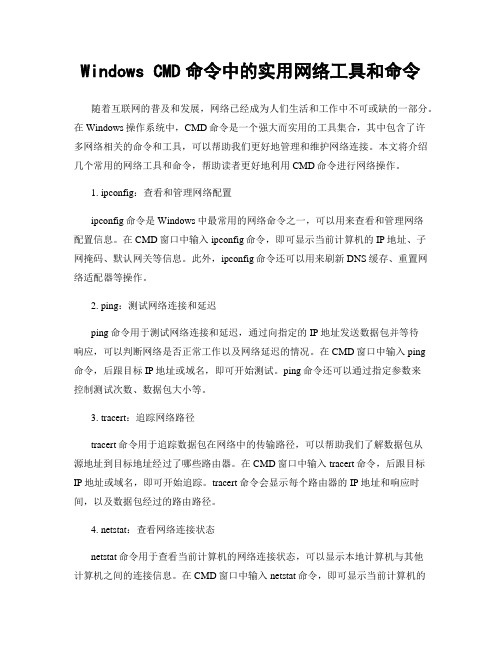
Windows CMD命令中的实用网络工具和命令随着互联网的普及和发展,网络已经成为人们生活和工作中不可或缺的一部分。
在Windows操作系统中,CMD命令是一个强大而实用的工具集合,其中包含了许多网络相关的命令和工具,可以帮助我们更好地管理和维护网络连接。
本文将介绍几个常用的网络工具和命令,帮助读者更好地利用CMD命令进行网络操作。
1. ipconfig:查看和管理网络配置ipconfig命令是Windows中最常用的网络命令之一,可以用来查看和管理网络配置信息。
在CMD窗口中输入ipconfig命令,即可显示当前计算机的IP地址、子网掩码、默认网关等信息。
此外,ipconfig命令还可以用来刷新DNS缓存、重置网络适配器等操作。
2. ping:测试网络连接和延迟ping命令用于测试网络连接和延迟,通过向指定的IP地址发送数据包并等待响应,可以判断网络是否正常工作以及网络延迟的情况。
在CMD窗口中输入ping命令,后跟目标IP地址或域名,即可开始测试。
ping命令还可以通过指定参数来控制测试次数、数据包大小等。
3. tracert:追踪网络路径tracert命令用于追踪数据包在网络中的传输路径,可以帮助我们了解数据包从源地址到目标地址经过了哪些路由器。
在CMD窗口中输入tracert命令,后跟目标IP地址或域名,即可开始追踪。
tracert命令会显示每个路由器的IP地址和响应时间,以及数据包经过的路由路径。
4. netstat:查看网络连接状态netstat命令用于查看当前计算机的网络连接状态,可以显示本地计算机与其他计算机之间的连接信息。
在CMD窗口中输入netstat命令,即可显示当前计算机的所有网络连接,包括本地地址、外部地址、状态等信息。
netstat命令还可以通过指定参数来过滤和排序结果。
5. nslookup:查询域名解析nslookup命令用于查询域名的IP地址和域名服务器的信息,可以帮助我们了解域名与IP地址之间的对应关系。
路由器的配置命令

路由器的配置命令在当今数字化的时代,网络已经成为我们生活和工作中不可或缺的一部分。
而路由器作为网络连接的核心设备,其正确的配置对于实现稳定、高效的网络连接至关重要。
本文将为您详细介绍一些常见的路由器配置命令,帮助您更好地理解和管理网络。
首先,让我们来了解一下进入路由器配置界面的基本步骤。
通常,您需要通过电脑或移动设备连接到路由器的无线网络或有线网络。
然后,在浏览器中输入路由器的默认 IP 地址(常见的如 19216811 或19216801),按下回车键。
此时,系统会提示您输入用户名和密码,这些信息通常可以在路由器的背面或说明书中找到。
成功登录后,您就可以开始进行各种配置操作了。
一、基本配置命令1、`enable`:此命令用于进入特权模式,特权模式允许您执行更多的高级配置操作。
2、`configure terminal`:输入该命令后,您将进入全局配置模式,在此模式下可以对路由器的各项参数进行整体设置。
3、`hostname 路由器名称`:通过这个命令,您可以为路由器设置一个易于识别的名称,方便管理和区分。
二、接口配置命令1、`interface 接口类型接口编号`:例如,`interface ethernet 0/0`用于指定要配置的以太网接口。
2、`ip address IP 地址子网掩码`:为指定的接口分配 IP 地址和子网掩码。
3、`no shutdown`:启用指定的接口,如果接口处于关闭状态,使用此命令可以将其打开。
三、路由配置命令1、`ip route 目标网络子网掩码下一跳地址`:用于添加静态路由,告诉路由器如何将数据包发送到特定的网络。
2、`router ospf 进程 ID`:如果您使用 OSPF 动态路由协议,输入此命令来启动 OSPF 进程。
四、无线配置命令1、`wireless mode 模式`:常见的模式有 80211b、80211g、80211n 等,您可以根据需要选择。
Windows CMD中常用的网络配置和管理命令总结
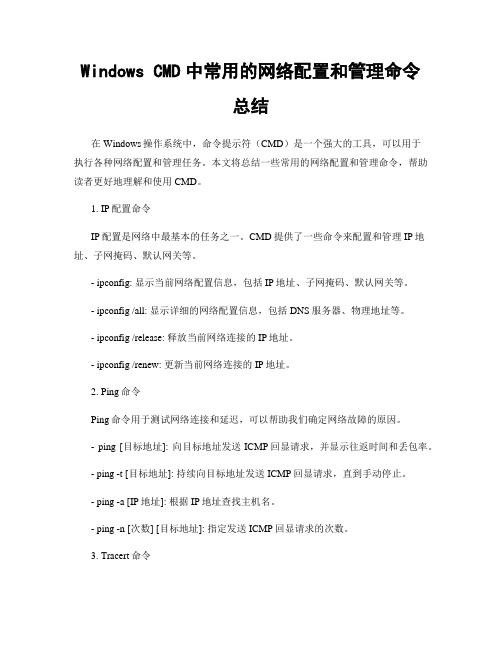
Windows CMD中常用的网络配置和管理命令总结在Windows操作系统中,命令提示符(CMD)是一个强大的工具,可以用于执行各种网络配置和管理任务。
本文将总结一些常用的网络配置和管理命令,帮助读者更好地理解和使用CMD。
1. IP配置命令IP配置是网络中最基本的任务之一。
CMD提供了一些命令来配置和管理IP地址、子网掩码、默认网关等。
- ipconfig: 显示当前网络配置信息,包括IP地址、子网掩码、默认网关等。
- ipconfig /all: 显示详细的网络配置信息,包括DNS服务器、物理地址等。
- ipconfig /release: 释放当前网络连接的IP地址。
- ipconfig /renew: 更新当前网络连接的IP地址。
2. Ping命令Ping命令用于测试网络连接和延迟,可以帮助我们确定网络故障的原因。
- ping [目标地址]: 向目标地址发送ICMP回显请求,并显示往返时间和丢包率。
- ping -t [目标地址]: 持续向目标地址发送ICMP回显请求,直到手动停止。
- ping -a [IP地址]: 根据IP地址查找主机名。
- ping -n [次数] [目标地址]: 指定发送ICMP回显请求的次数。
3. Tracert命令Tracert命令用于跟踪数据包在网络中的路径,帮助我们找出网络延迟和丢包的原因。
- tracert [目标地址]: 显示数据包从本机到目标地址经过的路由器的路径和延迟。
- tracert -d [目标地址]: 不进行DNS解析,只显示IP地址。
- tracert -h [跳数] [目标地址]: 指定跟踪的最大跳数。
4. Netstat命令Netstat命令用于显示网络连接和统计信息,帮助我们监控网络活动和排查问题。
- netstat: 显示当前的网络连接信息。
- netstat -a: 显示所有的网络连接信息,包括监听端口和已建立的连接。
- netstat -n: 不进行DNS解析,只显示IP地址和端口号。
路由器配置命令(最全)
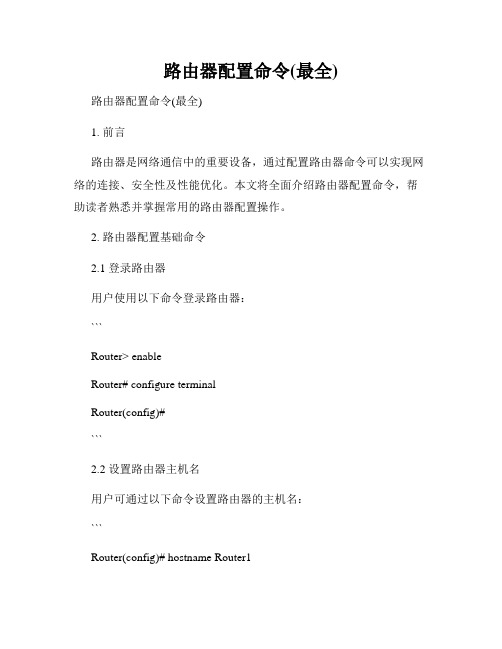
路由器配置命令(最全)路由器配置命令(最全)1. 前言路由器是网络通信中的重要设备,通过配置路由器命令可以实现网络的连接、安全性及性能优化。
本文将全面介绍路由器配置命令,帮助读者熟悉并掌握常用的路由器配置操作。
2. 路由器配置基础命令2.1 登录路由器用户使用以下命令登录路由器:```Router> enableRouter# configure terminalRouter(config)#```2.2 设置路由器主机名用户可通过以下命令设置路由器的主机名:```Router(config)# hostname Router1Router1(config)#```2.3 设置管理接口用户可通过以下命令设置路由器的管理接口:```Router1(config)# interface GigabitEthernet0/0Router1(config-if)# ip address 192.168.0.1 255.255.255.0 Router1(config-if)# no shutdownRouter1(config-if)#```2.4 设置路由器密码用户可通过以下命令设置路由器的密码:```Router1(config)# enable secret passwordRouter1(config)#```2.5 设置静态路由用户可通过以下命令设置静态路由:```Router1(config)# ip route 0.0.0.0 0.0.0.0 192.168.1.1Router1(config)#```2.6 保存配置用户通过以下命令可以保存配置:```Router1# copy running-config startup-config```3. 路由器配置高级命令3.1 动态路由协议配置用户可通过以下命令配置动态路由协议,如OSPF、EIGRP等:```Router1(config)# router ospf 1Router1(config-router)# network 192.168.0.0 0.0.0.255 area 0 Router1(config-router)#```3.2 NAT配置用户可通过以下命令配置网络地址转换(NAT):```Router1(config)# interface GigabitEthernet0/1Router1(config-if)# ip nat insideRouter1(config)# interface GigabitEthernet0/0Router1(config-if)# ip nat outsideRouter1(config)# ip nat inside source static 192.168.0.10 203.0.113.10 Router1(config)#```3.3 VLAN配置用户可通过以下命令配置虚拟局域网(VLAN):```Router1(config)# vlan 10Router1(config-vlan)# name EngineeringRouter1(config)# interface GigabitEthernet0/0Router1(config-if)# switchport mode accessRouter1(config-if)# switchport access vlan 10Router1(config-if)#```3.4 ACL配置用户可通过以下命令配置访问控制列表(ACL):```Router1(config)# access-list 1 permit 192.168.1.0 0.0.0.255 Router1(config)# interface GigabitEthernet0/0Router1(config-if)# ip access-group 1 inRouter1(config-if)#```3.5 DHCP配置用户可通过以下命令配置动态主机配置协议(DHCP):```Router1(config)# ip dhcp pool VLAN10Router1(dhcp-config)# network 192.168.10.0 255.255.255.0 Router1(dhcp-config)# default-router 192.168.10.1Router1(dhcp-config)# dns-server 8.8.8.8Router1(dhcp-config)#```4. 总结通过本文的介绍,我们了解了路由器配置命令的基础和高级操作,其中包括登录路由器、设置主机名、配置接口、设置密码、配置静态路由等基础命令,以及配置动态路由协议、NAT、VLAN、ACL、DHCP等高级命令。
使用nmcli命令在Linux中配置和管理网络连接
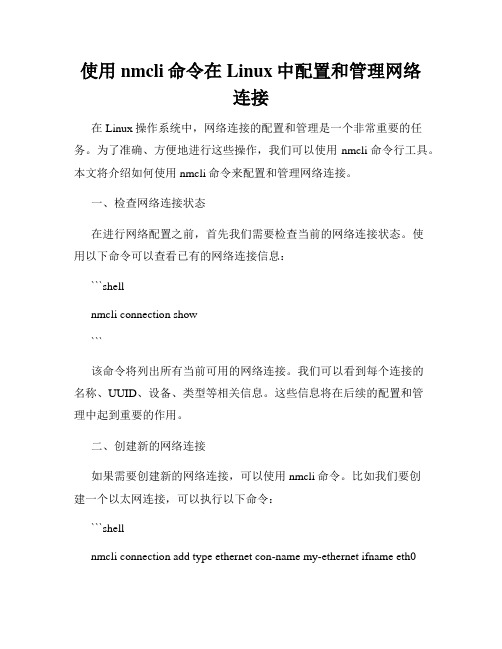
使用nmcli命令在Linux中配置和管理网络连接在Linux操作系统中,网络连接的配置和管理是一个非常重要的任务。
为了准确、方便地进行这些操作,我们可以使用nmcli命令行工具。
本文将介绍如何使用nmcli命令来配置和管理网络连接。
一、检查网络连接状态在进行网络配置之前,首先我们需要检查当前的网络连接状态。
使用以下命令可以查看已有的网络连接信息:```shellnmcli connection show```该命令将列出所有当前可用的网络连接。
我们可以看到每个连接的名称、UUID、设备、类型等相关信息。
这些信息将在后续的配置和管理中起到重要的作用。
二、创建新的网络连接如果需要创建新的网络连接,可以使用nmcli命令。
比如我们要创建一个以太网连接,可以执行以下命令:```shellnmcli connection add type ethernet con-name my-ethernet ifname eth0```其中,type指定了连接类型为以太网,con-name指定了连接的名称为my-ethernet,ifname指定了网络接口名称为eth0。
根据实际需求,我们需要调整这些参数。
三、配置网络连接一旦创建了网络连接,我们就可以对其进行各种配置。
以下是一些常用的配置命令示例:1. 配置IP地址和子网掩码:```shellnmcli connection modify my-ethernet ipv4.method manualipv4.addresses 192.168.1.100/24```其中,my-ethernet为要配置的连接名称,ipv4.method指定了IPv4地址的获取方式为手动,ipv4.addresses指定了IP地址和子网掩码。
2. 配置默认网关:```shellnmcli connection modify my-ethernet ipv4.gateway 192.168.1.1```该命令将为指定的连接设置默认网关。
路由器配置命令大全
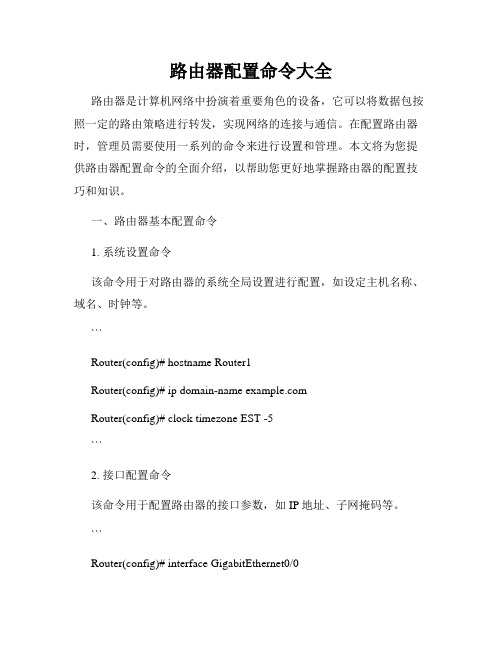
路由器配置命令大全路由器是计算机网络中扮演着重要角色的设备,它可以将数据包按照一定的路由策略进行转发,实现网络的连接与通信。
在配置路由器时,管理员需要使用一系列的命令来进行设置和管理。
本文将为您提供路由器配置命令的全面介绍,以帮助您更好地掌握路由器的配置技巧和知识。
一、路由器基本配置命令1. 系统设置命令该命令用于对路由器的系统全局设置进行配置,如设定主机名称、域名、时钟等。
```Router(config)# hostname Router1Router(config)# ip domain-name Router(config)# clock timezone EST -5```2. 接口配置命令该命令用于配置路由器的接口参数,如IP地址、子网掩码等。
```Router(config)# interface GigabitEthernet0/0Router(config-if)# ip address 192.168.1.1 255.255.255.0Router(config-if)# no shutdown```3. 静态路由命令该命令用于手动添加路由表项,指定路由的目的网络和下一跳地址。
```Router(config)# ip route 192.168.2.0 255.255.255.0 192.168.1.2```4. 默认路由命令该命令用于设置默认路由,将所有未知目的网络的数据包发送到指定的下一跳地址。
```Router(config)# ip route 0.0.0.0 0.0.0.0 192.168.1.2```5. DHCP服务命令该命令用于配置路由器作为DHCP服务器,为网络中的设备自动分配IP地址等参数。
```Router(config)# ip dhcp excluded-address 192.168.1.1 192.168.1.10Router(dhcp-config)# network 192.168.1.0 255.255.255.0Router(dhcp-config)# default-router 192.168.1.1```6. 密码设置命令该命令用于配置路由器登录密码和特权模式密码,加强路由器的安全性。
使用nmcli命令配置网络管理器

使用nmcli命令配置网络管理器网络管理器是一种常用的网络连接管理工具,用于在Linux系统中配置和管理网络连接。
nmcli命令作为网络管理器的命令行工具,可以通过命令行界面轻松地配置和管理网络设置。
本文将介绍如何使用nmcli命令来配置网络管理器。
1. 查看网络管理器的状态在使用nmcli命令配置网络管理器之前,我们首先需要确认网络管理器的状态。
通过在终端中输入以下命令可以查看网络管理器的状态:```nmcli general status```该命令将显示网络管理器是否已运行以及其版本信息。
2. 连接到网络若要通过网络管理器连接到网络,请使用以下命令:```nmcli device wifi rescan```该命令会重新扫描可用的Wi-Fi网络。
然后,通过以下命令连接到所需的Wi-Fi网络:```nmcli device wifi connect SSID password PASSWORD```其中,SSID是要连接的Wi-Fi网络名称,PASSWORD是Wi-Fi网络的密码。
3. 配置静态IP地址使用以下命令可以配置静态IP地址:```nmcli connection modify CONNECTION_NAME ipv4.addressIP_ADDRESS/NETMASK```其中,CONNECTION_NAME是要配置的连接名称,IP_ADDRESS 是要设置的静态IP地址,NETMASK是子网掩码。
4. 配置DNS服务器若要配置DNS服务器,请使用以下命令:```nmcli connection modify CONNECTION_NAME ipv4.dnsDNS_SERVER```其中,CONNECTION_NAME是要配置的连接名称,DNS_SERVER是要设置的DNS服务器地址。
5. 禁用网络连接若要禁用某个网络连接,请使用以下命令:```nmcli connection down CONNECTION_NAME```其中,CONNECTION_NAME是要禁用的连接名称。
使用route命令设置和管理网络路由
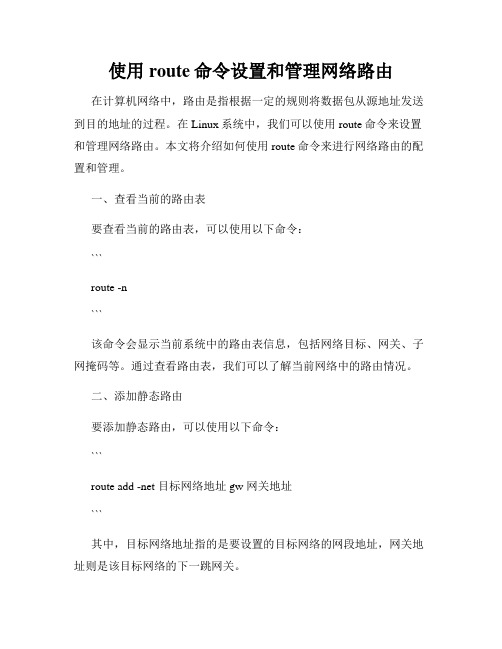
使用route命令设置和管理网络路由在计算机网络中,路由是指根据一定的规则将数据包从源地址发送到目的地址的过程。
在Linux系统中,我们可以使用route命令来设置和管理网络路由。
本文将介绍如何使用route命令来进行网络路由的配置和管理。
一、查看当前的路由表要查看当前的路由表,可以使用以下命令:```route -n```该命令会显示当前系统中的路由表信息,包括网络目标、网关、子网掩码等。
通过查看路由表,我们可以了解当前网络中的路由情况。
二、添加静态路由要添加静态路由,可以使用以下命令:```route add -net 目标网络地址 gw 网关地址```其中,目标网络地址指的是要设置的目标网络的网段地址,网关地址则是该目标网络的下一跳网关。
例如,要添加一个到192.168.1.0/24网段的静态路由,并通过网关192.168.0.1发送数据包,可以使用以下命令:```route add -net 192.168.1.0/24 gw 192.168.0.1```添加完静态路由后,系统将会根据路由表将数据包发送到相应的网关。
三、删除静态路由如果我们需要删除已经配置的静态路由,可以使用以下命令:```route del -net 目标网络地址```例如,要删除192.168.1.0/24网段的静态路由,可以使用以下命令:```route del -net 192.168.1.0/24```删除路由后,系统将不再通过该路由发送数据包。
四、设置默认网关默认网关是指当系统找不到符合目标地址的路由时,将数据包发送到的预设网关。
要设置默认网关,可以使用以下命令:```route add default gw 默认网关地址```例如,要将默认网关设置为192.168.0.1,可以使用以下命令:```route add default gw 192.168.0.1```设置完默认网关后,当系统无法找到目标地址的具体路由时,将会将数据包发送到默认网关。
如何使用ifconfig命令配置和管理网络接口

如何使用ifconfig命令配置和管理网络接口ifconfig命令是一个用于配置和管理网络接口的工具,它在大多数基于Unix和Linux的操作系统上都可用。
通过ifconfig命令,我们可以设置IP地址、子网掩码、网关、MTU和其他网络接口相关的参数。
本文将介绍如何使用ifconfig命令来配置和管理网络接口。
一、查看网络接口信息要查看当前设备的网络接口信息,我们可以在命令行终端中运行ifconfig命令。
在大多数操作系统中,默认情况下,ifconfig命令会显示所有可用的网络接口及其配置信息。
执行以下命令:```ifconfig```该命令会列出所有网络接口的详细信息,包括接口名、MAC地址、IP地址、子网掩码、广播地址等。
二、设置IP地址使用ifconfig命令设置IP地址非常简单。
执行以下命令:```ifconfig <interface> <IP address>其中,<interface>是你要配置IP地址的网络接口名,例如eth0、wlan0等;<IP address>是你要设置的IP地址。
例如,要将eth0接口的IP地址设置为192.168.0.100,执行以下命令:```ifconfig eth0 192.168.0.100```三、设置子网掩码设置子网掩码也很容易。
执行以下命令:```ifconfig <interface> netmask <subnet mask>```其中,<interface>是你要配置子网掩码的网络接口名,例如eth0、wlan0等;<subnet mask>是你要设置的子网掩码。
例如,要将eth0接口的子网掩码设置为255.255.255.0,执行以下命令:```ifconfig eth0 netmask 255.255.255.0四、设置网关设置网关是为了让网络接口能够与其他网络进行通信。
CMD命令中的网络配置与管理技巧
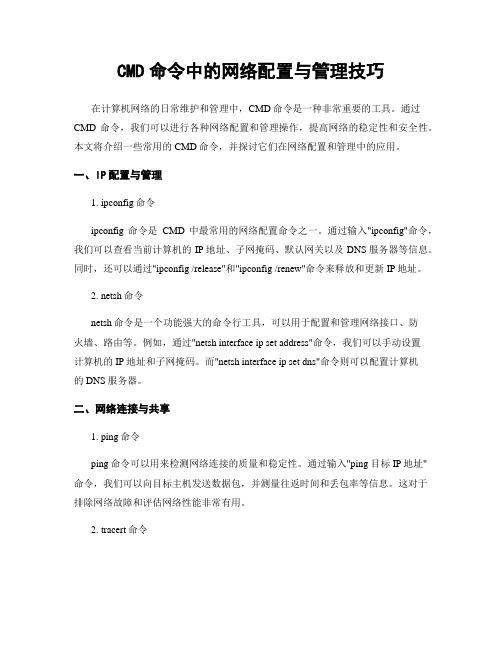
CMD命令中的网络配置与管理技巧在计算机网络的日常维护和管理中,CMD命令是一种非常重要的工具。
通过CMD命令,我们可以进行各种网络配置和管理操作,提高网络的稳定性和安全性。
本文将介绍一些常用的CMD命令,并探讨它们在网络配置和管理中的应用。
一、IP配置与管理1. ipconfig命令ipconfig命令是CMD中最常用的网络配置命令之一。
通过输入"ipconfig"命令,我们可以查看当前计算机的IP地址、子网掩码、默认网关以及DNS服务器等信息。
同时,还可以通过"ipconfig /release"和"ipconfig /renew"命令来释放和更新IP地址。
2. netsh命令netsh命令是一个功能强大的命令行工具,可以用于配置和管理网络接口、防火墙、路由等。
例如,通过"netsh interface ip set address"命令,我们可以手动设置计算机的IP地址和子网掩码。
而"netsh interface ip set dns"命令则可以配置计算机的DNS服务器。
二、网络连接与共享1. ping命令ping命令可以用来检测网络连接的质量和稳定性。
通过输入"ping 目标IP地址"命令,我们可以向目标主机发送数据包,并测量往返时间和丢包率等信息。
这对于排除网络故障和评估网络性能非常有用。
2. tracert命令tracert命令用于追踪数据包在网络中的路径。
通过输入"tracert 目标IP地址"命令,我们可以查看数据包从本地计算机到目标主机所经过的路由器和节点。
这可以帮助我们分析网络延迟和故障的原因,从而采取相应的措施。
3. netstat命令netstat命令可以显示当前计算机的网络连接和端口状态。
通过输入"netstat -a"命令,我们可以查看所有的网络连接。
- 1、下载文档前请自行甄别文档内容的完整性,平台不提供额外的编辑、内容补充、找答案等附加服务。
- 2、"仅部分预览"的文档,不可在线预览部分如存在完整性等问题,可反馈申请退款(可完整预览的文档不适用该条件!)。
- 3、如文档侵犯您的权益,请联系客服反馈,我们会尽快为您处理(人工客服工作时间:9:00-18:30)。
硬件(网卡) 协议 网络服务与客户端 其他协议
Windows 2003 Network
Client for Microsoft Networks 服务
TCP/IP
协议
计算机名称2-1
计算机名称概念
NetBIOS名 16个字节(15+1) nbtstat -n • 00:workstation • 03:messenger • 20:server 不能重名 Hostname 命令
计算机名称2-2
计算机名称命名规则
在同一网络内,计算机名 称不能重复 计算机命名可以按照使用 者的姓名命名 服务器的命名一般以服务 的功能命名
修改计算机名
IP地址配置2-1
何时静态配置IP地址 哪些参数必须配置
IP地址 子网掩码
可以设置多个IP
IP地址配置2-2
静态设置IP的缺点
Windows Server 2003 网络配置与管理
本章结构
Windows网络组件 Windows网络 配置 网络测试工具 计算机名称 IP地址配置 ipconfig ping tracert route print Windows MMC控制台 管理 远程桌面管理
Windows 网络组件
网卡类型和名称 连接指定的DNS后缀
Host Name
Ethernet adapter 本地连接: Connection-specific DNS Suffix
Description
Physical Address Dhcp Enabled
网卡的型号
网卡的物理地址或者叫MAC地址 是否启用DHCP功能
总结并布置作业
规划计算机名称 配置IP地址/子网掩码/默认网关/首选DNS服务器 使用Windows测试工具调试网络
本章总结
硬件(网卡) Windows网络组件 NetBIOS名 协议 16个字符(15+1) 计算机名称 网络服务 nbtstat -n IP地址配置 查看计算机的IP配置信息 ipconfig 测试网络是否联通 ping 跟踪IP数据包到达目的地 tracert 经过的路由 route print 显示本机路由表
Windows网络 配置 网络测试工具
集中管理组件和服务 Windows MMC控制台
管理
远程桌面管理
实现了使用本机的键盘和鼠标,控制远 程计算机的功能
实验
任务1 任务2
Windows 2003环境下的网络互联 远程管理服务器
任务1 Windows 2003环境下的网络互联
背景
BENET公司4台Windows 2003服务器需要互联: 所有计算机所在网段为192.168.1.0/24 默认网关为192.168.1.1,DNS服务器为192.168.1.2
IP Address
Subnet Mask Default Gateway DNS Servers
IP地址
子网掩码 默认网关 DNS服务器,有时会有多个DNS服务器
ping命令
测试网络的连通情况 带参数的命令格式举例 命令格式为
向目的地持续发送回显请求信息 ping 目的IP • Ping –t 192.168.0.1 ping 指定发送的回显请求消息中【数 网络正常 据】字段的长度 超时(一般为网络不通) • ping –l 60000 192.168.0.1 主机不可达(没有设默 显示帮助 认网关而ping异地IP) • Ping /?
Windows网络测试工具
ipconfig ping tracert route print
ipconfig命令2-1
查看计算机的IP配置信 息 ipconfig ipconfig /all
ipconfig命令2-2
ipconfig /all的详细信息解释
名称 解释
主机名,就是计算机名
网上邻居
通过网上邻居可以访问网络中的资源
计算机 共享文件夹
阶段总结
静态设置IP的缺点有哪些
Windows网络测试工具ipconfig/
ping /tracert/ route print 的作用是什么
阶段练习
背景 设置服务器IP地址并测试联通性 计算机所在网段为192.168.1.0/24 默认网关的IP为192.168.1.1 目标:
自动分配IP的优点
增大管理员的工作量 可能会输入错误 可能会引起IP地址冲突 当网络更改IP地址段时,需要 重新配置每台计算机的IP 当计算机在多个网段间移动时, 需要重新配置IP
减小管理员的工作量 减小输入错误的可能 避免IP冲突 当网络更改IP地址段时,不需 要重新配置每台计算机的IP 计算机移动不必重新配置IP
完成标准
使用网络测试工具验证学生机VM和教师机VM互联
任务2 远程管理服务器
背景
BENET公司Windows Server 2003服务器放在设备间 网管员的办公机在工作区 网管员如何远程管理服务器
完成标准
在客户机上远程管理服务器
总 结
Windows 2003 Server的网络配置管理工具的 应用
用于跟踪IP数据包到达目的 地经过的路由 tracert 目的IP
命令格式
route print
route print用于显示本机路由表
目标网络 Network destination 0.0.0.0 192.168.1.0 子网掩码 Netmask 0.0.0.0 255.255.255.0 网关 Gateway 192.168.1.1 192.168.1.5 接口 Interface 192.168.1.5 192.168.1.5 30 30 距离 Metric
t〉tracert 211.99.199.204 Tracing route to 211.99.199.204 over a maximum of 30 hops 1 10 ms 10 ms 20 ms 211.99.57.121 2 10 ms 10 ms 10 ms 202.96.13.1 3 〈10 ms 10 ms 20 ms 202.96.13.62 4 20 ms 10 ms 10 ms 210.77.139.186 5 〈10 ms 10 ms 20 ms 210.77.139.170 6 〈10 ms 〈10 ms 10 ms 211.99.193.154 7 〈10 ms 10 ms 〈10 ms 211.99.199.204 Trace complete.
